Теги
К каждому тест-кейсу, чек-листу или прогону можно добавить теги. Это помогает классифицировать написанную документацию и облегчает ее поиск.
Создание ключей и тегов
Создание ключа
Для создания тега необходимо сначала создать ключ. Для этого откройте редактор, иконка которого имеется во вкладках "Кейсы", "Чек-листы" и "Прогоны".
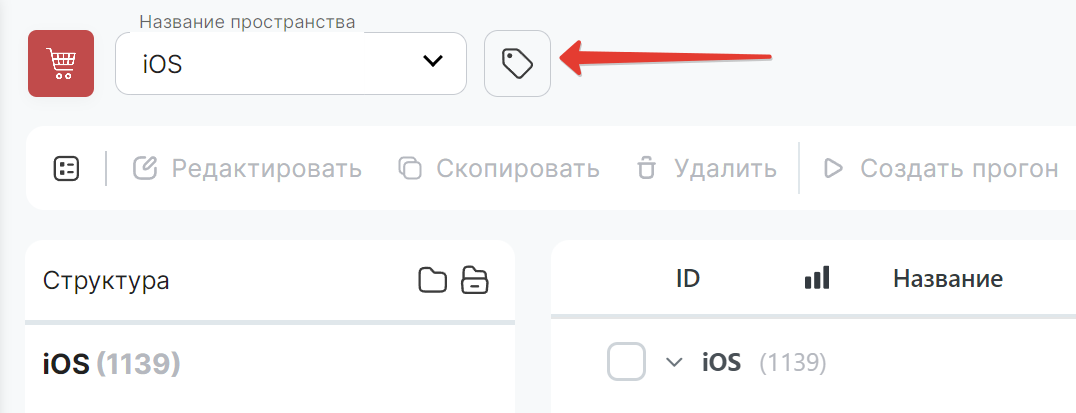
Один ключ может содержать несколько тегов.
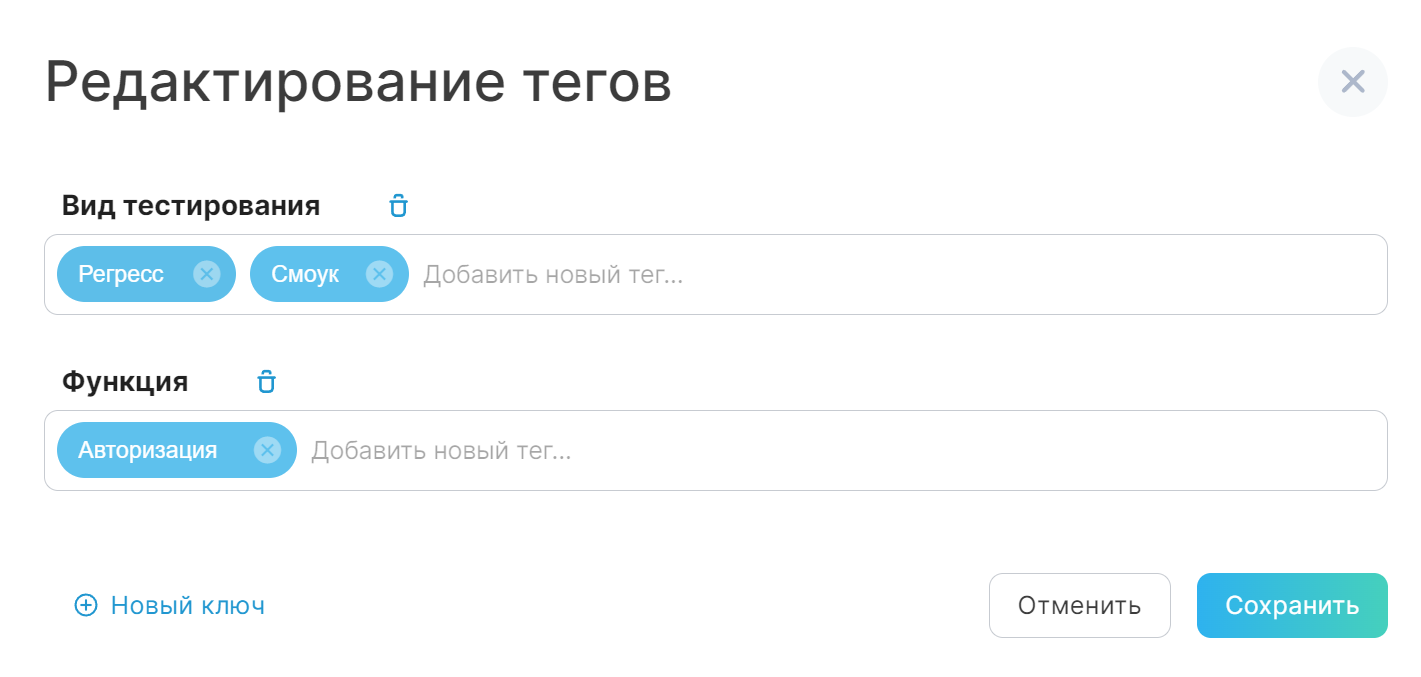
Присвоение тегов
После создания тегов их можно присваивать кейсам, чек-листам и прогонам.
Способ 1: Присвоение тега в редакторе
Рассмотрим добавление тега к тест-кейсу. Аналогичным образом можно присвоить теги чек-листам и прогонам.
Нажмите на кнопку "+ Добавить ключ".
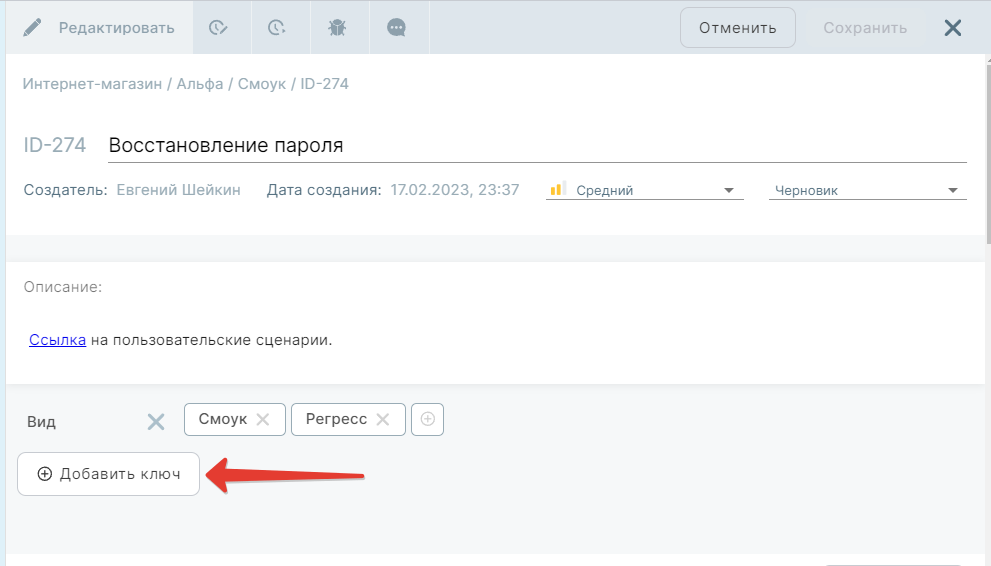
В открывшемся окне отображаются уже созданные ключи. Активным цветом выделены уже выбранные ключи (цифра 1). Для создания нового ключа нажмите на соответствующую кнопку (цифра 2).
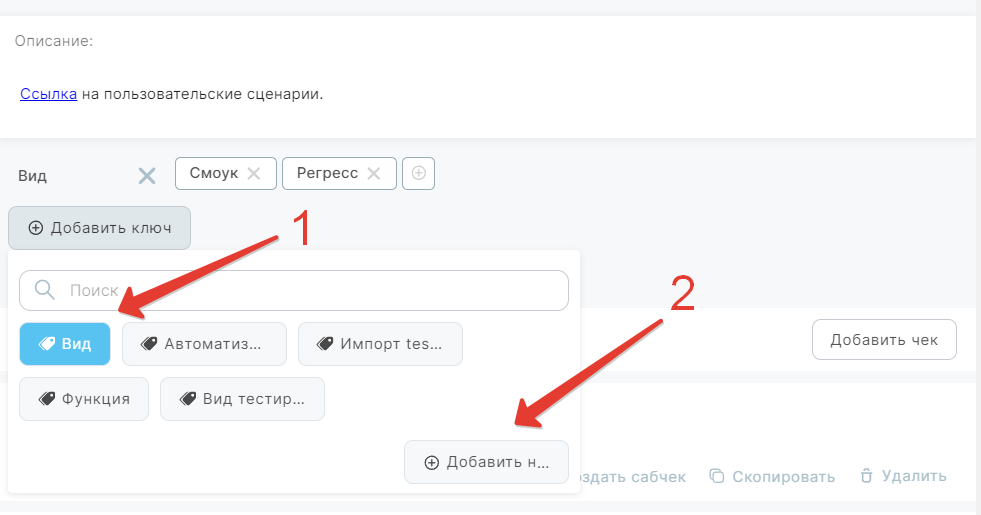
В редакторе появится обязательное для заполнения поле для ввода названия нового ключа (цифра 1). Для добавления тега нажмите на кнопку "+" (цифра 2).
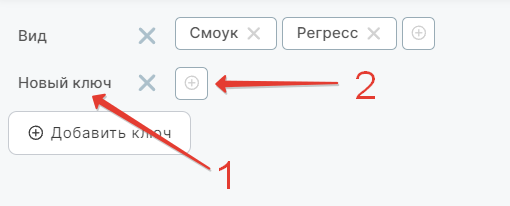
В открывшемся окне нажмите на кнопку добавления нового тега.
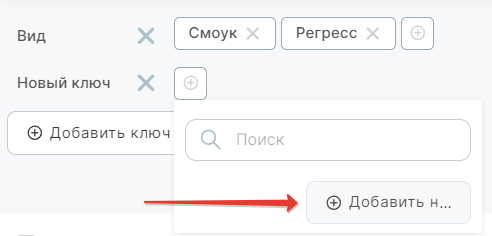
Введите название тега (цифра 1) и сохраните изменения (цифра 2).
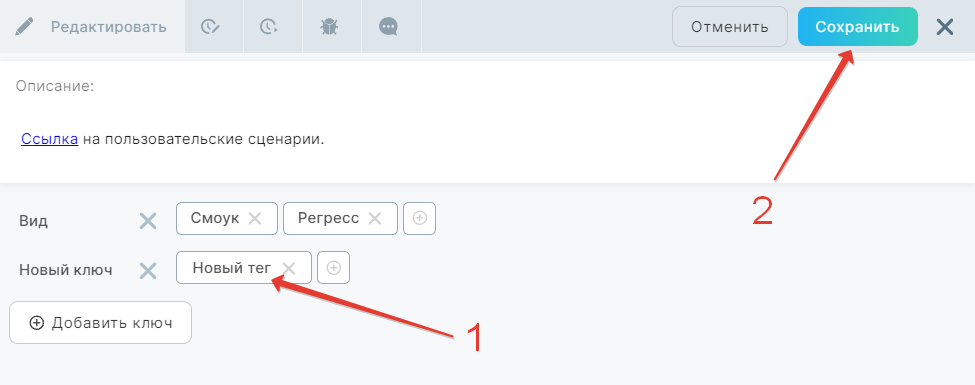
После сохранения изменений добавленный тег отображается в таблице кейсов.
Способ 2: Присвоение тегов через массовое редактирование
В таблице кейсов или чек-листов отметьте чекбоксы нужных элементов (цифра 1) и нажмите на кнопку "Редактировать" (цифра 2).
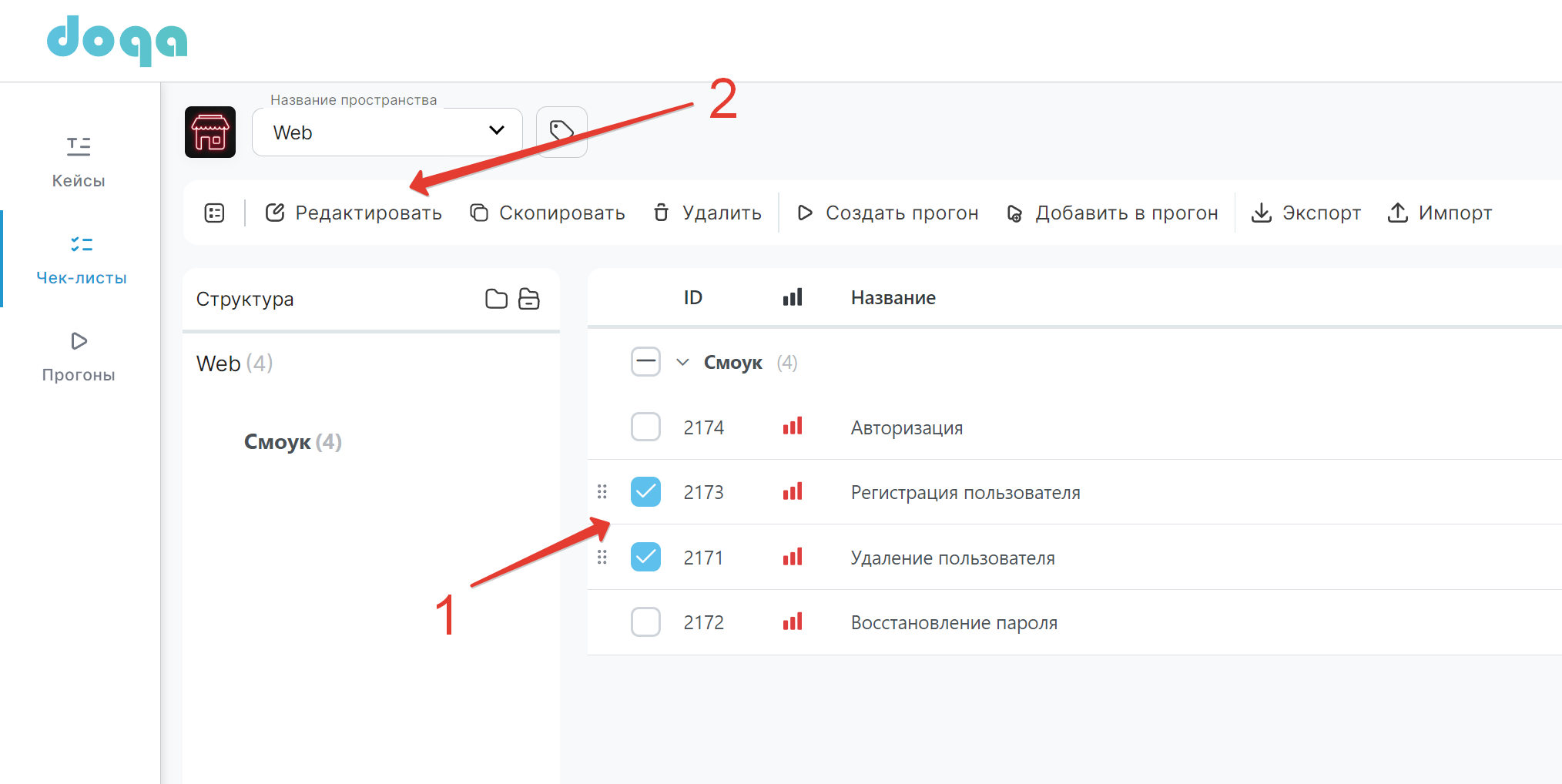
В окне массового редактирования выберите действие с тегами (добавление новых тегов, удаление ранее присвоенных тегов или очистка от всех тегов).
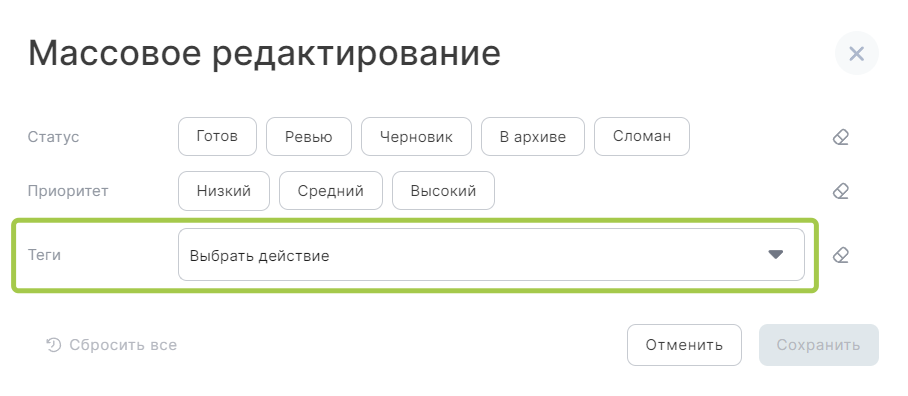
При выборе действий "Добавить" или "Удалить" откроется дополнительное поле с деревом тегов.
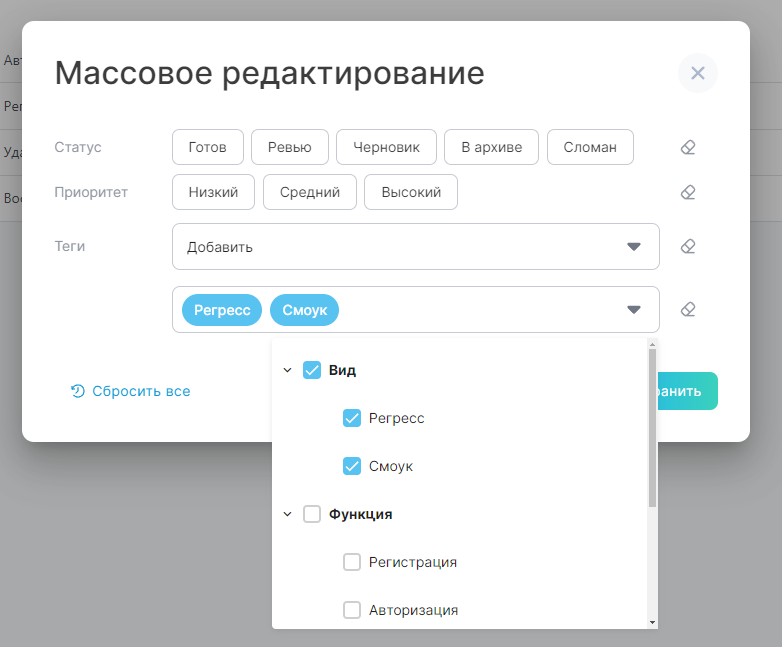
Преимущества использования тегов
- Классификация: Теги помогают организовать тест-кейсы, чек-листы и прогоны, делая их более структурированными.
- Упрощенный поиск: Легко находите нужные элементы, используя теги в фильтрах и поиске.
- Гибкость: Возможность добавления множества тегов позволяет точно описывать и классифицировать элементы.
Используйте теги для улучшения управления вашими тест-кейсами, чек-листами и прогонами в системе DoQA.